Cara membuat GIF animasi dan bergabung dengan mode internet
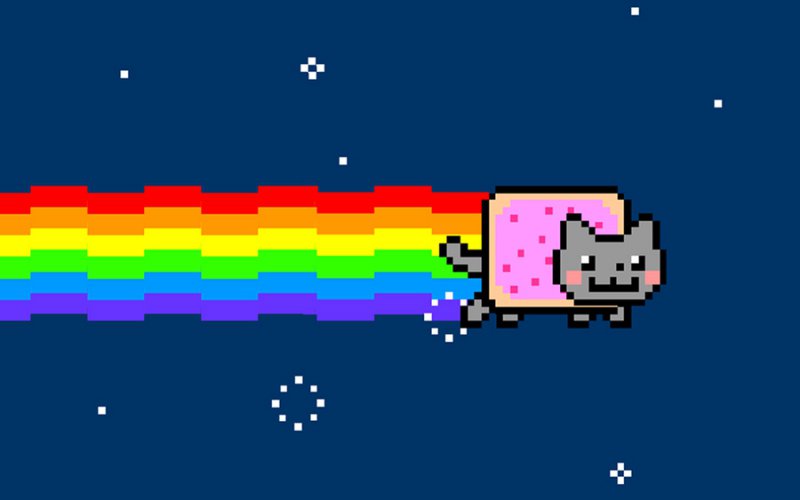
Format GIF (Format Pertukaran Grafik) adalah a format file grafik dibuat pada tahun 1987 yang biasa digunakan di Internet. Dibuat oleh perusahaan CompuServe untuk menyediakan beberapa alat kerja dengan warna, itu adalah format tanpa kehilangan kualitas yang menerima hingga 256 warna dan bahwa 1998 dirilis ke masyarakat umum setelah perusahaan AOL membeli dan patennya kedaluwarsa. Penggunaannya diperluas di Internet dengan fasilitas reproduksi, pembuatan, dan berbagi yang ditawarkannya dan karena Netscape, peramban utama saat itu, kompatibel dengannya. Pada 2012, kamus Oxford mengambil kata tersebut dengan memberikan GIF entitas sendiri.
Terkadang alasan teknis tidak cukup untuk menyebabkan kematian suatu format, yang terjadi dengan GIF. Ini telah menjadi format sangat populer berkat jejaring sosial dan aplikasi perpesanan, di mana Anda telah menemukan ruang penting sebagai bentuk ekspresi alternatif.
Cara membuat GIF dari komputer
Ada seribu cara berbeda untuk membuat GIF dengan PC. Mereka dapat dilakukan dengan Photoshop, After Effects, GIMP, dengan editor video, dengan program yang khusus dikembangkan dengan fungsi itu dalam pikiran … Kemungkinannya sangat luas, dan itu semua tergantung pada seberapa rumit yang Anda inginkan. Jika Anda ingin GIF yang sangat berfungsi, Anda mungkin harus memilih Photoshop atau After Effects, opsi yang paling kompleks. Jika ide Anda adalah untuk mencapai sesuatu yang lebih cepat yang tidak memerlukan banyak pekerjaan dan pengetahuan yang hebat dalam mengedit, hal Anda adalah bahwa Anda menggunakan beberapa program yang ada untuk membuat GIF secara khusus sebagai Instagiffer.
Instagiffer
Instagiffer adalah generator file GIF yang dapat menggunakan video lokal yang Anda miliki di komputer dan video online, karena ia menyertakan pengelola unduhan sendiri untuk kasus-kasus ini (walaupun tidak bekerja dengan baik untuk mengatakan yang sebenarnya). Ini juga memungkinkan Anda untuk menghasilkan GIF dari gambar dan bahkan menangkap layar PC. Yang harus Anda lakukan untuk membuat file GIF Anda adalah sebagai berikut.
Instagiffer1.75
Unggah video atau masukkan alamat web tempat hostingnya jika itu adalah video online di bagian atas antarmuka dengan mengklik Muat Video. Tentu saja, kami sudah memperingatkan Anda bahwa masalah video online tidak berfungsi dengan baik, jadi sebaiknya Anda membaca daftar program terbaik kami untuk mengunduh video di Windows, di mana Anda dapat menemukan banyak opsi untuk mengunduh video dari mana untuk mendapatkan GIF Anda dan kemudian mengimpornya ke Instagiffer, solusi sempurna untuk tidak pernah gagal.
Jika Anda ingin menggunakan gambar, Anda harus mengimpornya dengan cara yang sama, tetapi untuk menambahkan sisanya Anda harus pergi ke menu Frame> Impor Bingkai untuk menempatkan gambar baru satu demi satu (dalam hal ini, berhati-hatilah untuk mengimpor gambar dengan ukuran yang sama jika Anda ingin mencapai hasil akhir yang baik). Jika yang Anda inginkan adalah menangkap layar, klik pada Layar Tangkap Di atas, tentukan ukuran gambar untuk diambil dan mulai merekam.
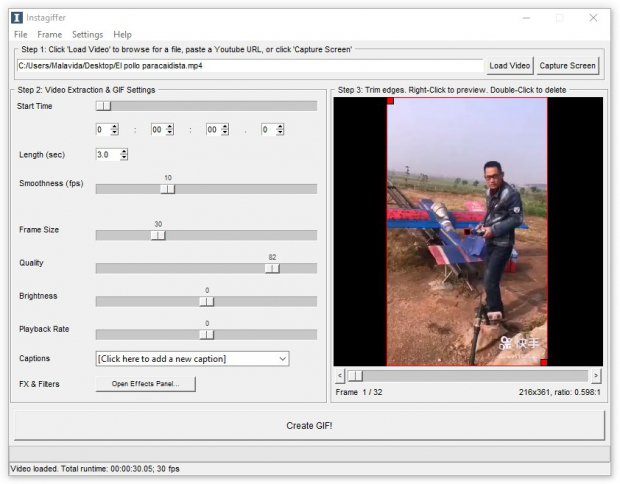
Setelah dimuat, Anda dapat melihat pratinjau bingkai pertama di sisi kanan antarmuka. Sekarang masalah bermain dengan kontrol di sisi kiri. Pertama, Anda dapat menentukan titik awal GIF menggunakan panel geser atau kotak waktu untuk menentukan jam, menit, atau detik. Anda juga dapat menyesuaikan durasinya. Kontrol Smoothie memungkinkan Anda untuk menentukan framerate dari GIF. Semakin tinggi nilainya, semakin banyak frame yang akan disertakan, yang memungkinkannya memiliki kualitas yang lebih tinggi dengan biaya mengambil lebih banyak ruang. Kontrol Ukuran bingkai Pada saat yang sama memungkinkan untuk mengubah ukuran frame: seperti yang terjadi sebelumnya, semakin besar mereka, semakin banyak file akhir akan ditimbang. Masuk Kualitas Anda dapat mengatur intensitas warna, Kecerahan akan memungkinkan Anda untuk mengatur kecerahan (kontrol ini tidak meningkatkan ukuran file GIF akhir biasanya) dan Tingkat Pemutaran memungkinkan untuk mempercepat atau memperlambat reproduksi frame.
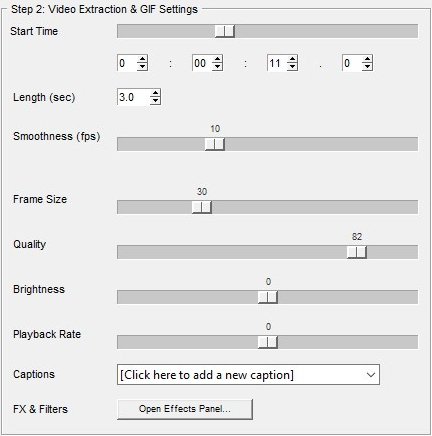
Pilihannya Keterangan memungkinkan tambahkan semua jenis teks ke GIF, termasuk tentu saja pengaturan input dan output selama durasi klip.
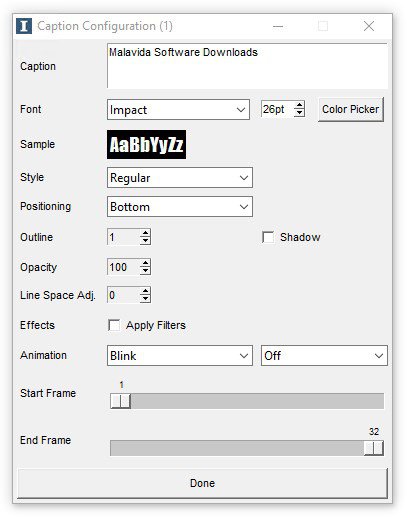
Selanjutnya opsi FX & Filter di mana Anda dapat menemukan efek menarik lainnya untuk diterapkan pada video.
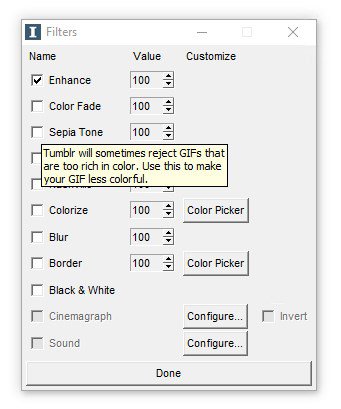
Opsi terakhir yang tersedia adalah opsi potong GIF dan ubah ukurannya, apa yang dapat Anda lakukan dengan menyeret dan menjatuhkan bingkai merah yang memiliki bingkai di jendela pratinjau di sebelah kanan.
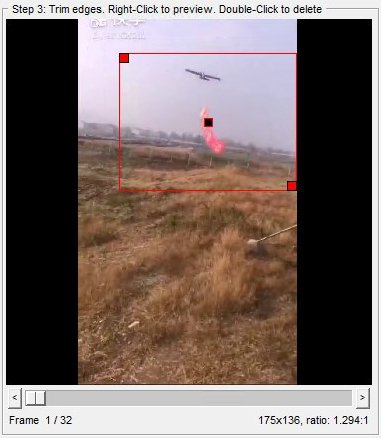
Setelah semua penyesuaian dilakukan, klik Buat GIF! untuk menghasilkan file terakhir. Setelah beberapa detik, jendela sembulan akan menampilkan hasil akhir dan jalur penyimpanan file. Ngomong-ngomong! Pastikan Anda mencentang opsi Peringatan Media Sosial masuk Pengaturan, dengan cara itu perangkat lunak akan memberi tahu Anda setiap kali Anda membuat GIF yang tidak kompatibel dengan jejaring sosial populer.
Cara membuat GIF gratis dari telepon
Di ponsel prosesnya sangat dipercepat, karena kita hanya perlu merekam apa yang kita inginkan dengan kamera kita secara langsung dan aplikasi yang tepat akan mengkonversi video itu menjadi GIF tanpa masalah. Bahkan, beberapa produsen menyertakan aplikasi asli untuk melakukannya atau mode khusus di aplikasi kamera mereka.
Cara membuat GIF di Android dan iPhone
Di Android dan iPhone kami memiliki banyak aplikasi yang mampu menghasilkan file GIF, dan mungkin salah satu yang paling populer adalah GIPHY CAM. GYPHY adalah a database online dengan jutaan GIF di ujung jari Anda, mungkin platform online terbesar dalam file jenis ini, hingga repositori diintegrasikan ke dalam banyak aplikasi yang memungkinkan Anda untuk menggunakan animasi tersebut. Aplikasi ini dibuat oleh mereka memungkinkan Anda untuk dengan mudah menghasilkan GIF Anda sendiri, dan bekerja sama di kedua ekosistem.
GIPHY CAM2.7.1GIPHY CAM2.7.2
Setelah dipasang buka: Anda akan secara otomatis melihat kamera di bagian atas antarmuka dan di bawah semua jenis stiker, filter dan perlengkapan dekoratif lainnya yang dapat Anda terapkan secara real time. Tekan dan tahan tombol merah untuk merekam video (Anda dapat beralih antara kamera depan dan belakang dari ikon di sudut kanan atas) atau ketuk di atasnya untuk menggunakan mode Meledak, yang membuat GIF dari 5 foto cepat yang diambil saat itu. Jika alih-alih merekam video yang Anda sukai menggunakan video dari galeri Anda, klik ikon dalam bentuk film fotografi di sisi kiri strip yang memisahkan gambar kamera dari stiker dan filter, sebuah jendela akan terbuka sehingga Anda dapat memilih video yang ingin Anda gunakan.
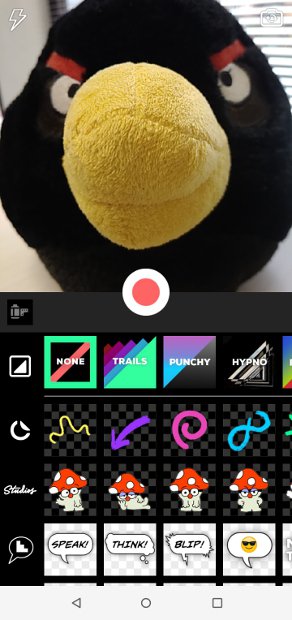
Saat Anda merekam, Anda langsung menuju ke jendela pratinjau tempat Anda dapat melihat hasilnya. Di sini Anda bisa di satu sisi mengubah cara reproduksi klip di sudut kiri atas (pemutaran normal, dari belakang ke depan atau dalam mode ping pong) atau tambahkan stiker, filter dan teks sesudahnya dengan mengklik ikon + di sudut kanan atas.
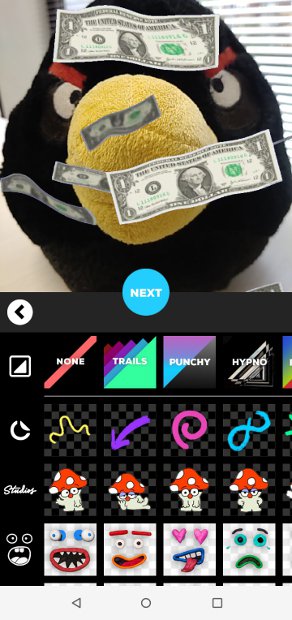
Ketika Anda sudah menyiapkan GIF, Anda hanya punya klik Simpan GIF untuk menyimpannya pada smartphone atau tekan salah satu ikon untuk membagikan GIF Anda melalui pesan, Facebook, Twitter atau Instagram.
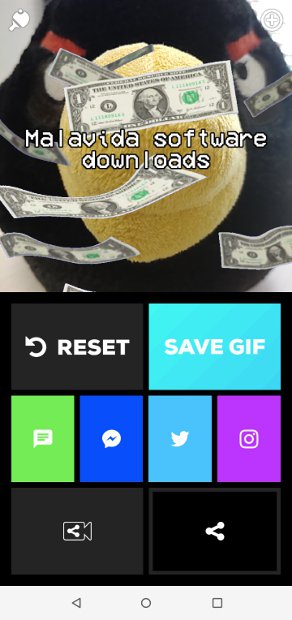
Satu-satunya downside ke GIPHY CAM adalah bahwa hal itu tidak memungkinkan Anda untuk menggunakan foto-foto dari galeri untuk menghasilkan GIF dari beberapa gambar.
Tentu saja Opsi pembuatan GIF di komputer jauh lebih maju daripada yang tersedia di ponsel. Jika Anda khawatir tentang masalah teknis seperti framerate, ukuran file akhir atau dimensi Anda sendiri, Anda dapat mengedit GIF secara detail dari desktop. Sebaliknya, yang Anda cari adalah menghasilkan GIF cepat yang dapat digunakan untuk menerapkan semua stiker dan animasi yang sangat modis di Instagram Misalnya, seperti John Travolta klasik yang membuka lengannya dalam Pulp Fiction atau hujan tagihan yang telah kita gunakan dalam contoh kita, aplikasi seluler adalah solusi sempurna.
![]()




